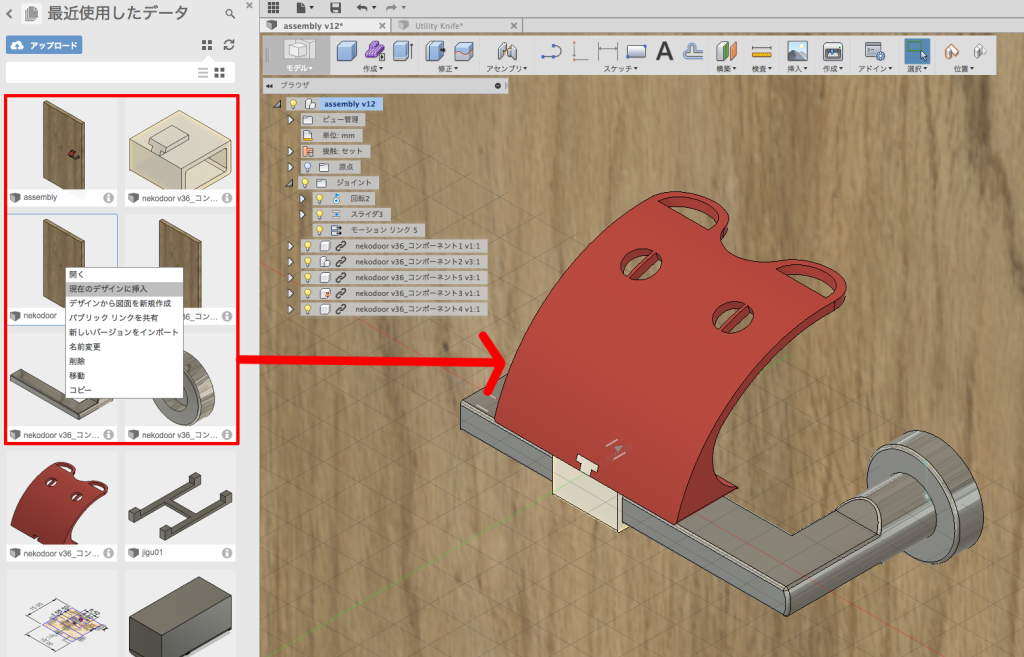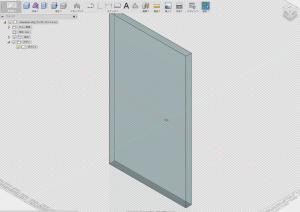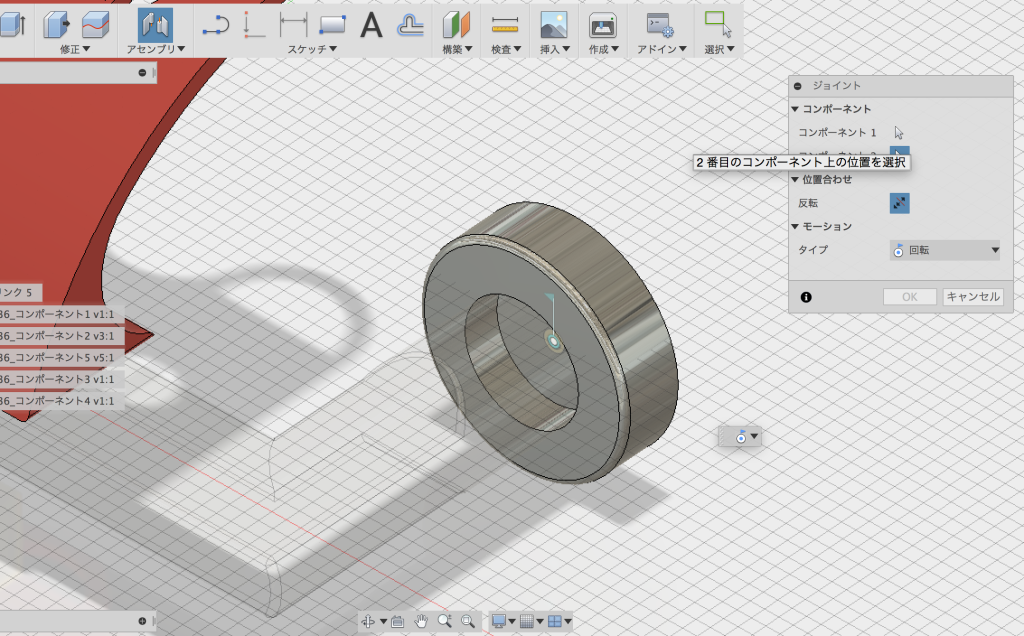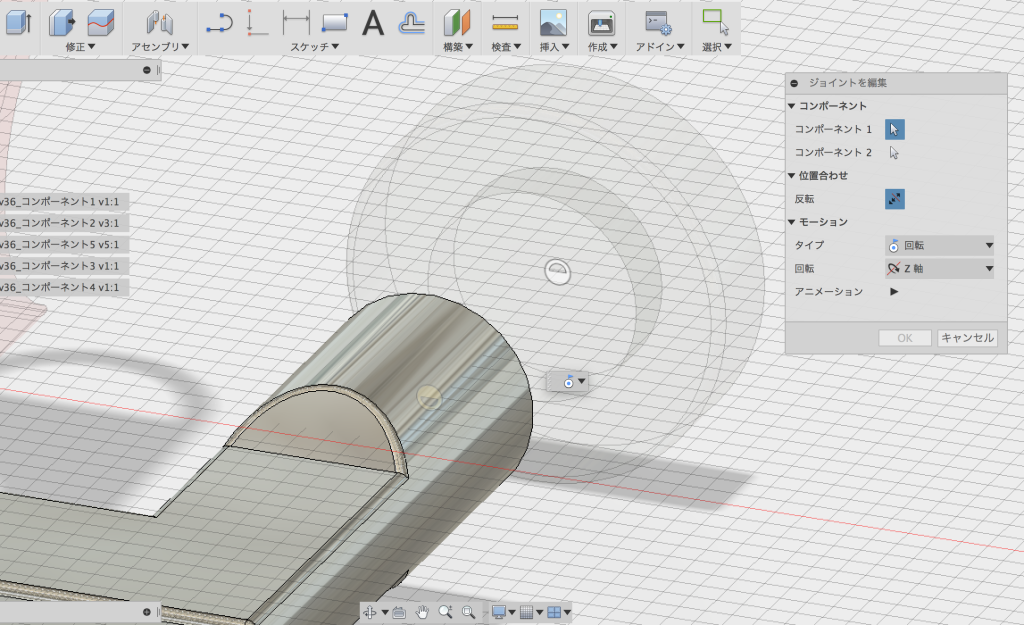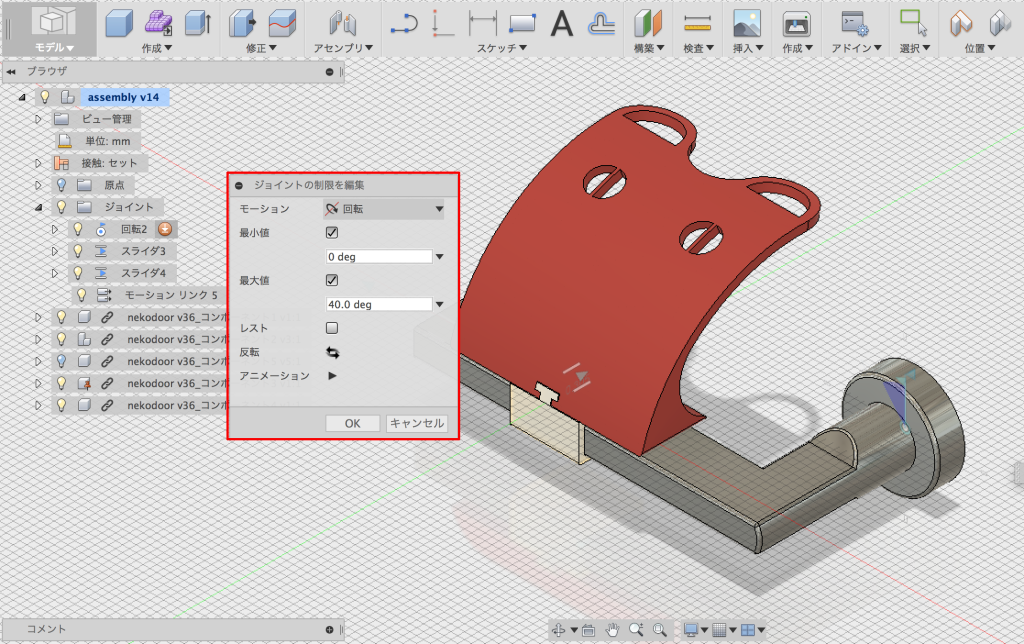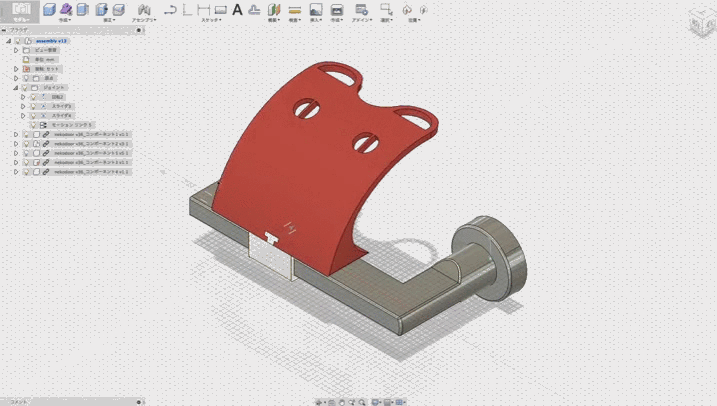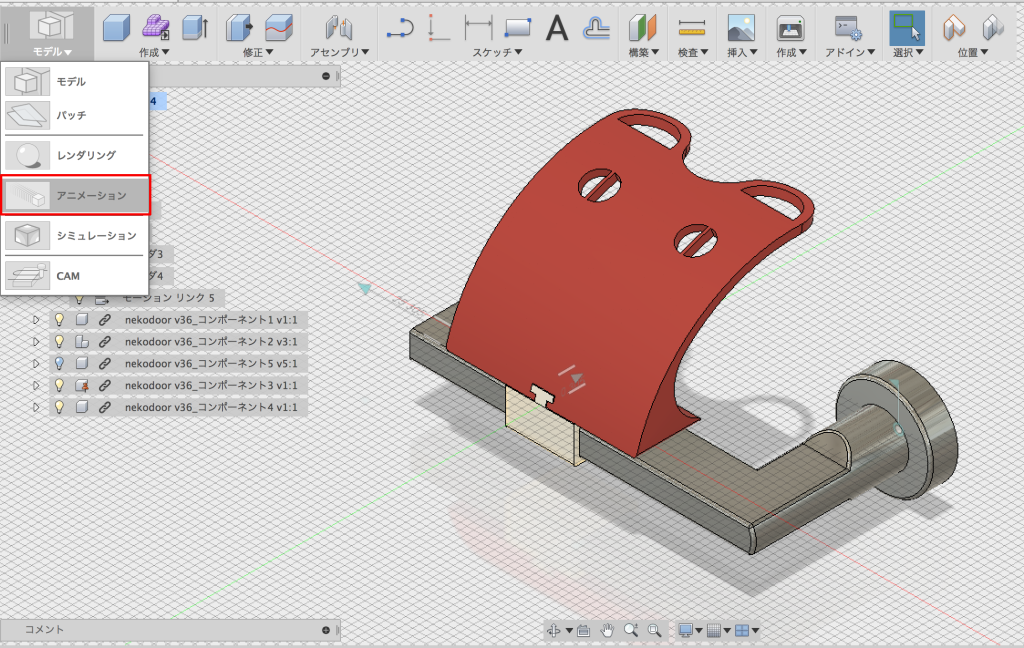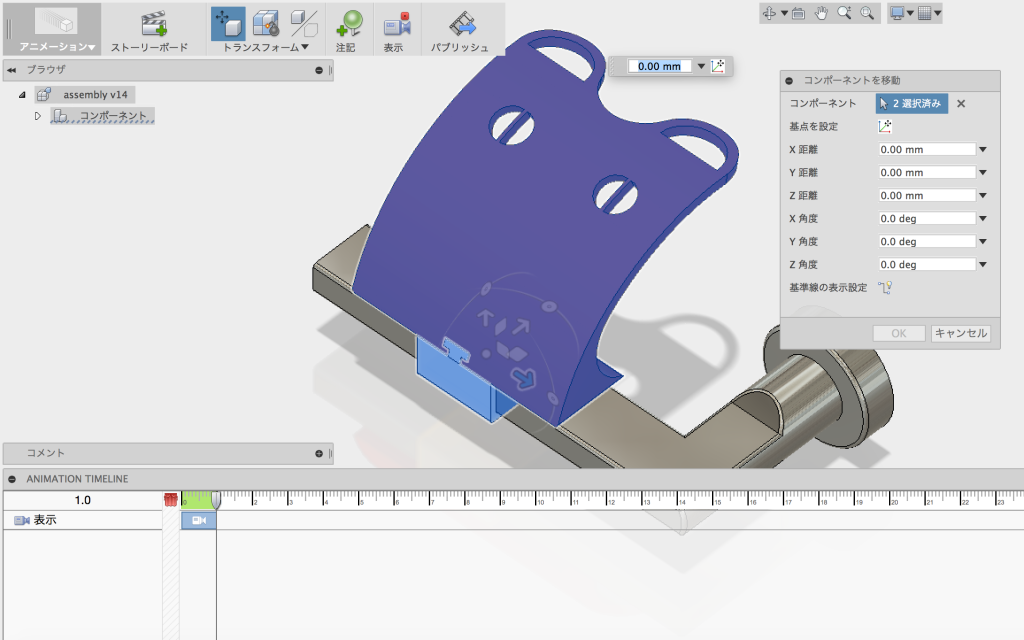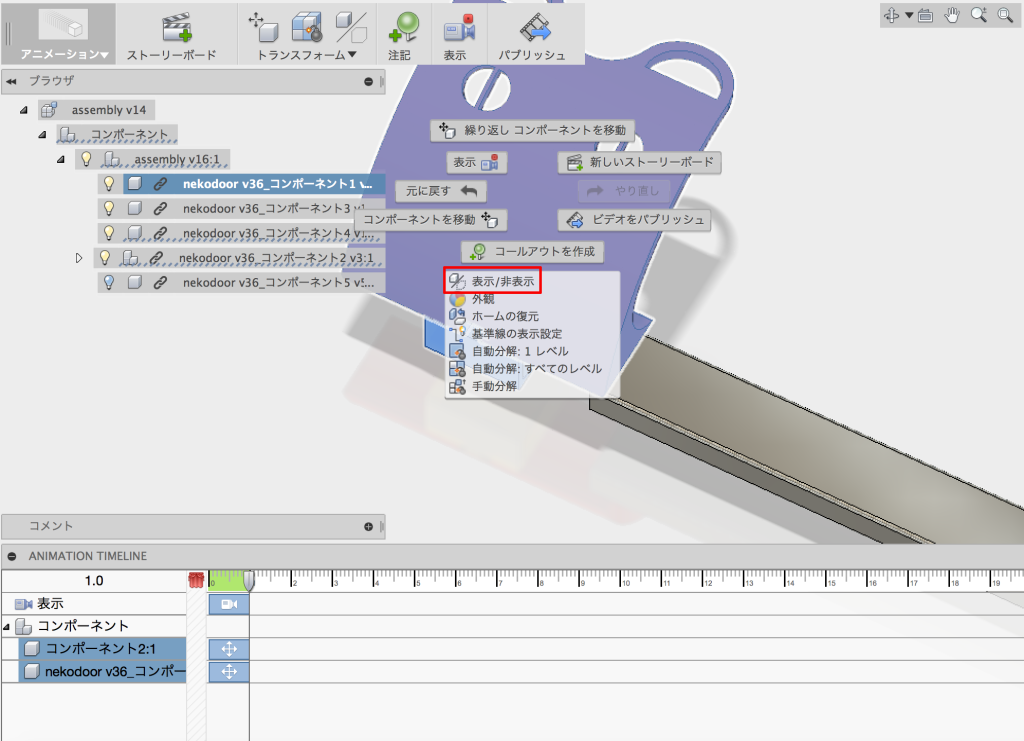【Fusionアセンブリ編】3Dプリンターとゴム素材で猫グッズを作る
個人は無料で使える3DCADのFusion360と、3Dプリンターで「猫パンチガード」を作るシリーズ。
前回は3Dプリントしたモノを後加工して、かなりピカピカにすることが出来ました♪
→前回の記事
【プリント・後加工編】3Dプリンターとゴム素材で猫グッズを作る
最後は、Fusion360でアセンブリとアニメーションを設定して「猫パンチガード」を動かしてみます。
Fusion360でパーツごとに作成したデータを集約する
まずは、個別に作成した「猫パンチガード」のパーツを一つのデータに集約。
集約は、新規のデザインを作ってそこに挿入していけばいいので簡単です。
さらに、Fusion360の便利な部分は、集約と個別のデータがリンクされることです。
例えば、扉のマテリアルをガラスに変えると、集約している方にも反映されます!
3DCADで製品を作る場合は、複数のパーツの組合せが多いのでこれは便利な機能です。
Fusion360でアセンブリを設定!イロイロ動かそう
では、集約したパーツを動かしてみましょう。
最初は、ドアノブを回転させる設定をします。
パーツは4つのシンプルなデータなので、設定は簡単です。
「アセンブリ」するには、まずは「ボディ」を「コンポーネント」にする必要があります。
次に、アセンブリの「ジョイント」をコマンドを選択。
ドアノブなので、動きは「回転」を選びます。
「ジョイント」の設定では、「ジョイント原点」を何処にするかが重要です。
パーツ同士が意図した動きをするように、原点を決めましょう。
これで、ドアノブを回転させることができました。
しかし、そのままの設定だと、ドアノブは360度回転してしまいます。
現実のドアは、そんなに回転しないので制限を設けます。
実際の動きに合わせて、最大を40度に設定してみました。
猫パンチガードは、ゴムの台座とボディが分かれているので、そこにも「ジョイント」を設定。
「ジョイント」同士をリンクさせることで、連携したアセンブリを組むことが出来ます。
今回は、ドアノブに台座をはめながら、ボディとドッキングさせてみました。
使うと簡単♪ Fusion360のアニメーション
次にFusion360のアニメーションを使ってみます。
3Dソフトでは一般的なアニメーション機能ですが
Fusion360のアニメーションは、そこそこ高度なことが、えらく簡単に出来ることが特徴です。
最初に、モードを「モデル」から「アニメーション」に切り替えます。
猫パンチガードを動かすため、「トランスフォーム」の「コンポーネントを移動」を選択。
移動自体はモデルモードと全く同じです。
移動し終わると、タイムラインに移動履歴が追加されます。
次に、猫パンチガードを非表示にしてみます。
こんな感じでアクションを組み合わせて、アニメーションを書き出してみました。
3Dで実際にパーツがどう動くのか分かりやすいので
プレゼンとかにも使えそうですね♪
Fusion360や3DCADを
より本格的に学びたい方はこちらへ!
動画で学ぶ!Fusion360で自在に形状を作る方法論
Fusion360の基本操作をある程度できる方を対象に
モデリングの方法論やノウハウを身につけて、自在にモデリングができるスキルを
動画で学べるオンラインスクールです。
- Fusion360の基本操作ができる方が対象
- 本のお手本やチュートリアルに頼らず自在にモデリングできる
- 動画を使って、いつでもどこでも学ぶことができる
メイカーズファクトリー 代表取締役
プロダクト&グラフィックデザイナー /WEBコンサルタント
株式会社メイカーズファクトリーCEO
広告グラフィックのデザインからWEBのマーケティング戦略立案、企業の商品開発のコンサルティングまで幅広い業務を経験。 MacBook Airじゃない方のMBAホルダー。